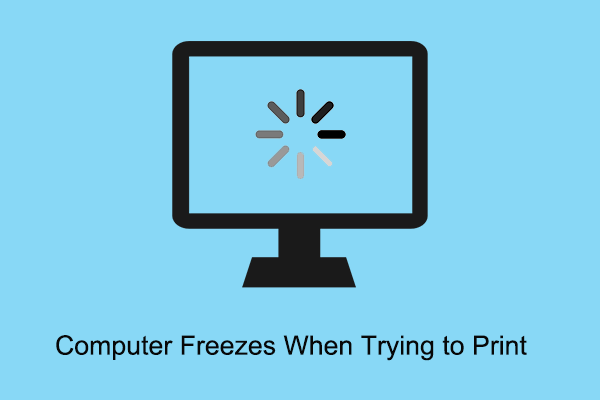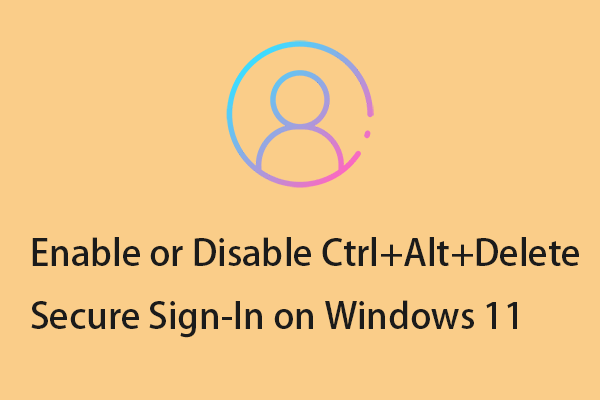Как исправить проблему BSOD Helldivers 2 на ПК? Простое руководство здесь
BSOD Helldivers 2 потребует от игроков перезагрузить компьютер, чтобы лучше собрать информацию об ошибках. С этой ошибкой синего экрана легко столкнуться во время игры, и некоторые игроки Helldivers 2 сообщают об этой ошибке. Если вы столкнулись с этой проблемой, вы можете воспользоваться мерами, предусмотренными MiniTool.
Хеллдайверс 2 BSOD
Helldivers 2 — популярная игра, выпущенная в 2024 году, но многие игроки жалуются на BSOD при игре в Helldivers 2. Согласно нашим запросам, мы можем сделать вывод о некоторых возможных причинах BSOD Helldivers 2:
- Устаревшие или поврежденные графические драйверы
- Конфликты программного обеспечения
- Проблемы с памятью или аппаратный сбой
- Повреждения системных файлов
- Неправильные настройки в игре.
- И т. д.
Пробная версия MiniTool ShadowMakerНажмите, чтобы загрузить100% чисто и безопасно
Исправлено: BSOD в Helldivers 2.
Исправление 1. Запустите средство диагностики памяти Windows.
Этот инструмент диагностики памяти Windows предназначен для проведения теста оперативной памяти для выявления возможных проблем с памятью вашего компьютера. Итак, вы можете попробовать исправить синий экран смерти Helldivers 2.
Шаг 1: Введите Диагностика памяти Windows в Поиск и откройте его.
Шаг 2: Выберите Перезагрузите сейчас и проверьте наличие проблем (рекомендуется) а затем ваш компьютер перезагрузится, чтобы запустить тест памяти.
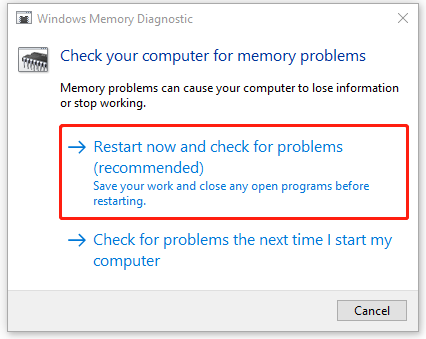
После завершения сканирования вы можете проверить результат и ошибки в средстве просмотра событий.
Исправление 2: восстановить системные файлы
Повреждение системного файла — еще одна причина появления синего экрана в Helldivers 2. Для устранения этой проблемы вы можете запустить сканирование SFC и DISM.
Шаг 1: Введите Командная строка в Поиск и выбери Запустить от имени администратора.
Шаг 2: Ввод СФЦ /сканноу и нажмите Входить чтобы выполнить команду.
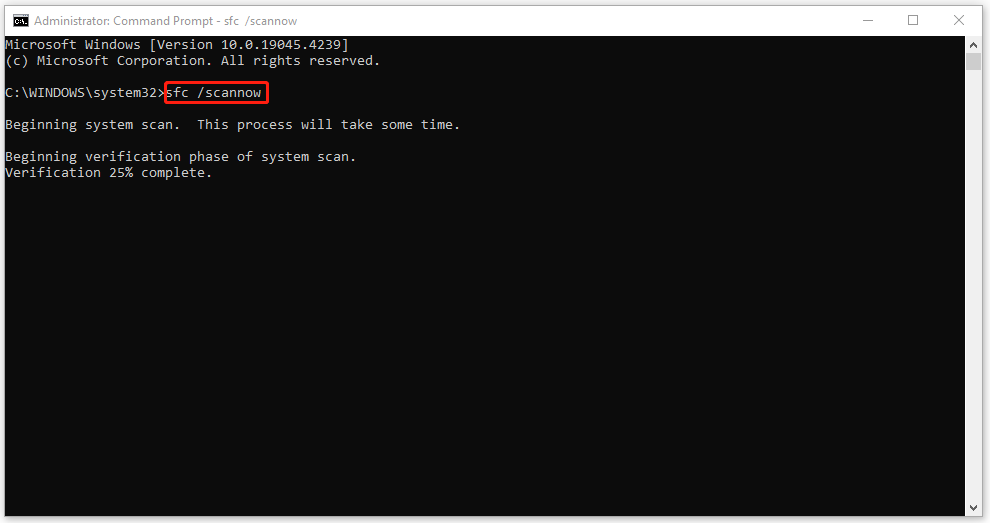
Если эта команда не удалась, вы можете запустить эту команду DISM для дальнейшей проверки и восстановления: DISM/Online/Cleanup-Image/RestoreHealth.
Исправление 3: временно отключить антивирус
Вы можете временно отключить антивирус, чтобы избежать конфликтов программного обеспечения. Обратите внимание: когда проблема будет решена, снова включите защиту.
Шаг 1: Открыть Настройки нажав Победа + Я и выбери Обновление и безопасность > Безопасность Windows > Защита от вирусов и угроз.
Шаг 2: Нажмите Управление настройками и выключить Защита в реальном времени.
Исправление 4. Обновите драйверы графического процессора и систему.
Пожалуйста, обновляйте свою Windows и драйверы. Для этого выполните следующие действия.
Открыть Обновление и безопасность в Настройки и нажмите Проверьте наличие обновлений в Центр обновления Windows. Затем вы сможете скачать и установить доступные обновления.
Для обновления драйверов необходимо открыть Диспетчер устройств и расширить Видеоадаптеры. Затем щелкните правой кнопкой мыши драйвер, чтобы выбрать Обновить драйвер > Автоматический поиск драйверов для загрузки и установки доступных обновлений.
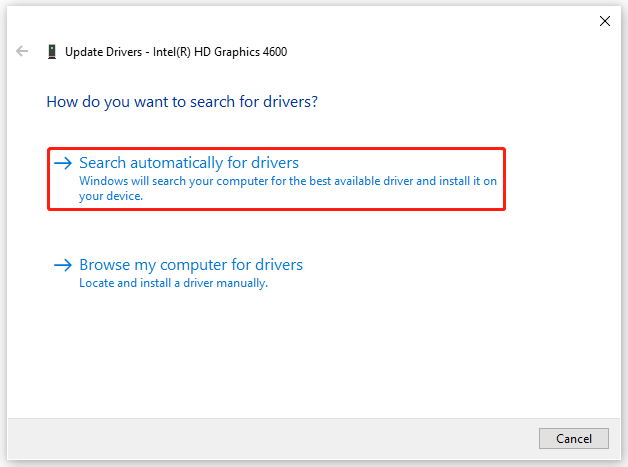
Исправление 5: перезагрузите или переустановите компьютер
Если последние методы не могут решить вашу проблему, вы можете попытаться перезагрузить или переустановить компьютер.
Шаг 1: Открыть Настройки и Обновление и безопасность.
Шаг 2: В Восстановление вкладка, выбрать Начать под Перезагрузить этот компьютер.
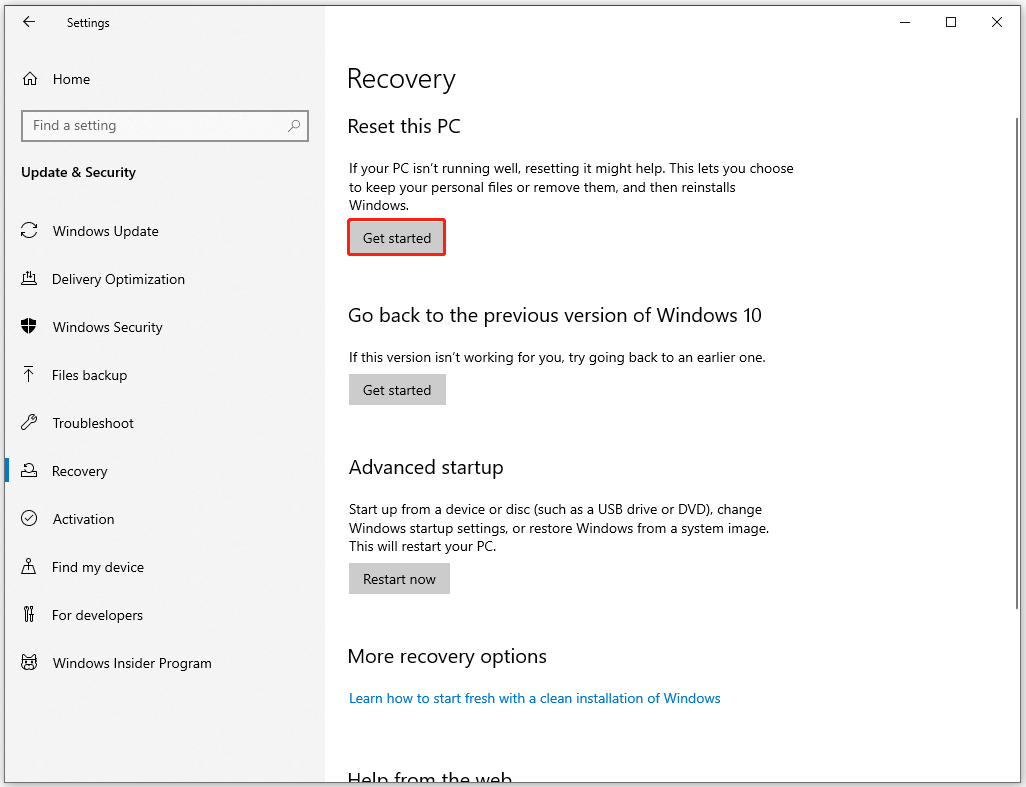
Если вы хотите вручную переустановить Windows, вы можете обратиться к этому сообщению: Подробные шаги и инструкции по переустановке Windows 10.
Нижняя граница:
Ориентируясь на проблему BSOD Helldivers 2, мы перечислили пять методов и разъяснили шаги один за другим. Вы можете попробовать их по одному, и некоторые из них могут решить вашу проблему.